So fügen Sie Amazon-Anzeigen zu Ihrer WordPress-Website hinzu (3 Methoden)
Möchten Sie Amazon-Anzeigen zu Ihrer WordPress-Website hinzufügen? Amazon-Anzeigen können eine großartige Möglichkeit sein, online Geld zu verdienen. Außerdem haben sie im Vergleich zu anderen Werbenetzwerken einen schnelleren und einfacheren Genehmigungsprozess.
In diesem Artikel zeigen wir Ihnen Schritt für Schritt, wie Sie Amazon-Anzeigen zu Ihrer WordPress-Website hinzufügen können.
Was sind Amazon-Anzeigen?
Amazon-Anzeigen sind Display-Anzeigen aus dem Amazon-Netzwerk.
Diese Anzeigen funktionieren ähnlich wie Google AdSense und andere Werbenetzwerke. Allerdings werden in diesen Anzeigen verwandte Produkte von Amazon angezeigt. Sie können Amazon-Anzeigen in Ihrem gesamten Content oder am Ende Ihrer Beiträge einfügen, um Leser zum Klicken zu animieren.
Native Display-Anzeigen zeigen Ihren Besuchern relevante Produkte basierend auf dem Inhalt und ihrem Suchverlauf. Der Einrichtungsprozess ist sehr einfach. Sie müssen lediglich den Code einmal in Ihre Website einfügen, und die Anzeigen werden automatisch auf Ihrer gesamten Website angezeigt.
Das bedeutet, dass Sie mehr Einnahmen erzielen, ohne zusätzliche Arbeit leisten zu müssen.
Es gibt 3 verschiedene Arten von nativen Shopping-Anzeigen, die Sie zu Ihrer Website hinzufügen können:
- Empfehlungsanzeigen zeigen Produkte basierend auf dem Inhalt und der Suchhistorie des Nutzers
- Suchanzeigen lassen Benutzer direkt von Ihrer Website aus nach Amazon-Produkten suchen
- Benutzerdefinierte Anzeigen lassen Ihre Lieblingsprodukte für Ihre Leser anzeigen
Warum sollten Sie Amazon-Anzeigen zu WordPress hinzufügen?
Amazon-Anzeigen haben einen viel schnelleren Genehmigungsprozess, was bedeutet, dass Sie schnell anfangen können, Geld mit Display-Anzeigen und Affiliate-Marketing zu verdienen.
Display-Werbung ist eine der beliebtesten Arten, wie WordPress-Blogs Geld verdienen. Allerdings haben viele Werbenetzwerke strenge Genehmigungsprozesse, und es kann eine Weile dauern, bis Ihre Website genehmigt wird, besonders wenn Sie neu sind. Amazon-Anzeigen können diese Wartezeit abkürzen.
Wenn Sie in Zukunft von anderen Netzwerken zugelassen werden, können Sie diese neben Ihren bestehenden Amazon-Anzeigen hinzufügen. Abhängig von der Art Ihrer Website können diese Anzeigen auch ziemlich gut konvertieren.
So fügen Sie Amazon-Anzeigen zu Ihrer WordPress-Website hinzu
Es gibt eine Handvoll Möglichkeiten, wie Sie Amazon-Anzeigen zu Ihrer WordPress-Website hinzufügen können.
Bevor Sie Amazon-Anzeigen auf Ihrer Website einfügen können, müssen Sie dem Amazon. Gehen Sie auf die Website des Amazon Associates-Programms und klicken Sie auf die Schaltfläche "Sign Up" (Anmelden).
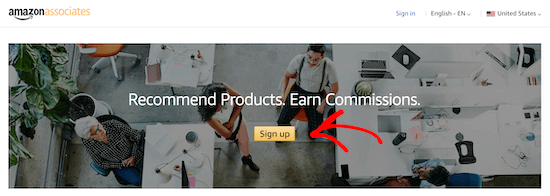 Als Nächstes werden Sie aufgefordert, sich in Ihr bestehendes Amazon-Konto einzuloggen, indem Sie die E-Mail und das Passwort verwenden, die mit diesem Konto verbunden sind. Wenn Sie noch kein Amazon-Konto haben, dann erstellen Sie jetzt eines. Nachdem Sie sich in Ihr Konto eingeloggt haben, müssen Sie zusätzliche Kontoinformationen hinzufügen und Fragen zu Ihrer Website beantworten. Folgen Sie den Anweisungen, um Ihr Profil zu vervollständigen.
Als Nächstes werden Sie aufgefordert, sich in Ihr bestehendes Amazon-Konto einzuloggen, indem Sie die E-Mail und das Passwort verwenden, die mit diesem Konto verbunden sind. Wenn Sie noch kein Amazon-Konto haben, dann erstellen Sie jetzt eines. Nachdem Sie sich in Ihr Konto eingeloggt haben, müssen Sie zusätzliche Kontoinformationen hinzufügen und Fragen zu Ihrer Website beantworten. Folgen Sie den Anweisungen, um Ihr Profil zu vervollständigen.
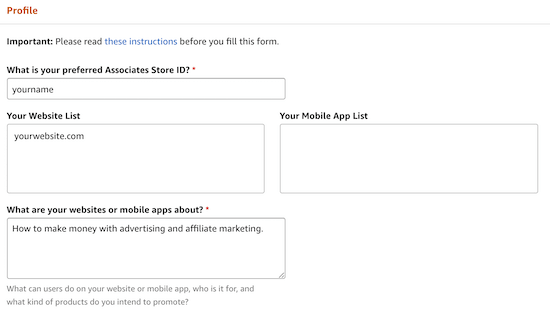 Sobald Sie fertig sind, wird Ihr Antrag von Amazon geprüft. Der Genehmigungsprozess ist ziemlich schnell und viel zugänglicher als andere Netzwerke wie Google AdSense.
Sobald Sie fertig sind, wird Ihr Antrag von Amazon geprüft. Der Genehmigungsprozess ist ziemlich schnell und viel zugänglicher als andere Netzwerke wie Google AdSense.
Erstellen Sie Ihren Amazon Ads-Code
Bevor Sie Amazon-Anzeigen zu WordPress hinzufügen können, müssen Sie Ihren Amazon-Anzeigencode erstellen.
Öffnen Sie dazu den Amazon Associates-Anzeigen-Editor. Navigieren Sie dann zu Product Linking " Native Shopping Ads
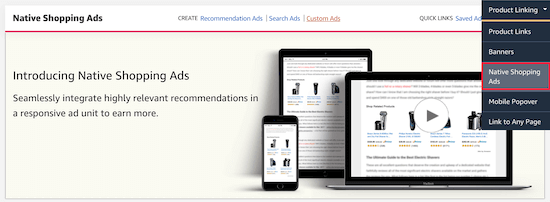 Danach klicken Sie auf "Recommendation Ads".
Danach klicken Sie auf "Recommendation Ads".
Sie können auch "Benutzerdefinierte Anzeigen" oder "Suchanzeigen" erstellen, aber für dieses Tutorial konzentrieren wir uns auf empfohlene Produktanzeigen.
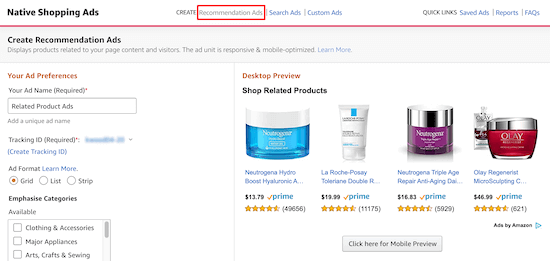 Hier benennen Sie Ihre Anzeige, wählen Ihr Anzeigenformat und die Produktkategorien, aus denen Produkte angezeigt werden sollen. Sie können auch einen Keyword-Fallback einstellen.
Hier benennen Sie Ihre Anzeige, wählen Ihr Anzeigenformat und die Produktkategorien, aus denen Produkte angezeigt werden sollen. Sie können auch einen Keyword-Fallback einstellen.
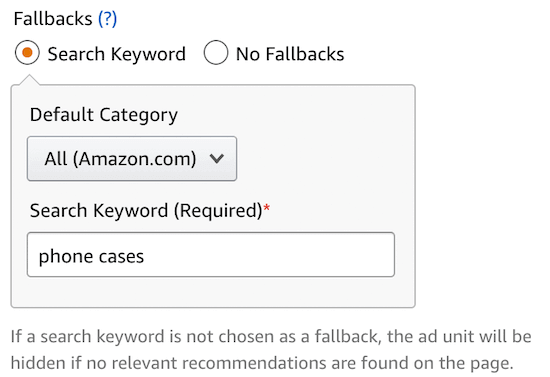 Wenn es keine relevanten Produkte gibt, die angezeigt werden können, zieht Amazon ein Produkt, das mit diesem Schlüsselwort zusammenhängt. Sie können auch eine Vorschau Ihrer Anzeige sowohl auf dem Desktop als auch auf dem Handy anzeigen.
Wenn es keine relevanten Produkte gibt, die angezeigt werden können, zieht Amazon ein Produkt, das mit diesem Schlüsselwort zusammenhängt. Sie können auch eine Vorschau Ihrer Anzeige sowohl auf dem Desktop als auch auf dem Handy anzeigen.
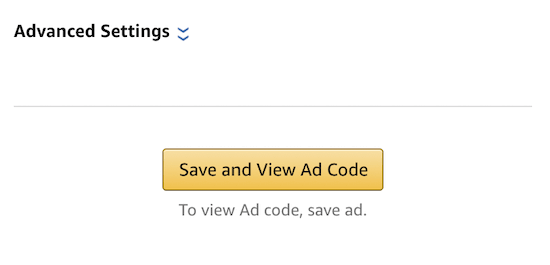 Nachdem Sie Ihre Änderungen vorgenommen haben, stellen Sie sicher, dass Sie auf "Speichern und Anzeigencode anzeigen" klicken. Anschließend müssen Sie den Anzeigencode kopieren und in einen Texteditor einfügen. Sie benötigen diesen Code später, um Ihre Anzeigen in WordPress einzubetten.
Nachdem Sie Ihre Änderungen vorgenommen haben, stellen Sie sicher, dass Sie auf "Speichern und Anzeigencode anzeigen" klicken. Anschließend müssen Sie den Anzeigencode kopieren und in einen Texteditor einfügen. Sie benötigen diesen Code später, um Ihre Anzeigen in WordPress einzubetten.
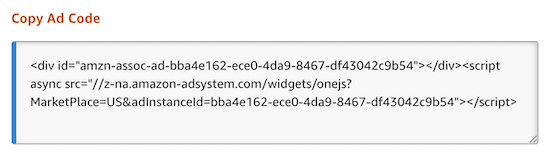 Jetzt sind Sie bereit, Amazon-Anzeigen zu Ihrer WordPress-Website hinzuzufügen.
Jetzt sind Sie bereit, Amazon-Anzeigen zu Ihrer WordPress-Website hinzuzufügen.
Methode 1. Hinzufügen von Amazon Native Display Ads in WordPress
Das Hinzufügen von Amazon-Anzeigen in WordPress ist ziemlich einfach
Sie haben eine Vielzahl von verschiedenen Anzeigeoptionen und Anzeigentypen zur Auswahl. Nehmen wir zum Beispiel an, Sie schreiben einen Artikel darüber, wie Sie Ihre Körperhaltung verbessern können. Sie könnten Amazon Native-Anzeigen am Ende Ihres Beitrags einbinden, die Haltungskorrekturen und andere Mobilitätstools vorstellen.
 Der einfachste Weg, Amazon Ads hinzuzufügen, ist die Verwendung eines WordPress-Plugins.
Der einfachste Weg, Amazon Ads hinzuzufügen, ist die Verwendung eines WordPress-Plugins.
Wir empfehlen die Verwendung des WP Advanced Ads-Plugins. Es ist einfach zu bedienen und lässt Sie schnell mehrere Anzeigentypen in Ihre Website einbetten, einschließlich Amazon-Anzeigen. Zunächst müssen Sie das Plugin installieren und aktivieren. Weitere Details finden Sie in unserer Anleitung zur Installation eines WordPress-Plugins.
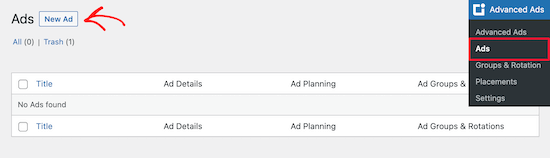 Sobald das Plugin installiert und aktiviert ist, haben Sie einen neuen Menüpunkt namens "Erweiterte Anzeigen".
Sobald das Plugin installiert und aktiviert ist, haben Sie einen neuen Menüpunkt namens "Erweiterte Anzeigen".
Navigieren Sie zu Erweiterte Anzeigen " Anzeigen und klicken Sie auf "Neue Anzeige"
Fügen Sie als Nächstes Ihren Titel hinzu und wählen Sie "Einfacher Text und Code", dann klicken Sie auf "Weiter".
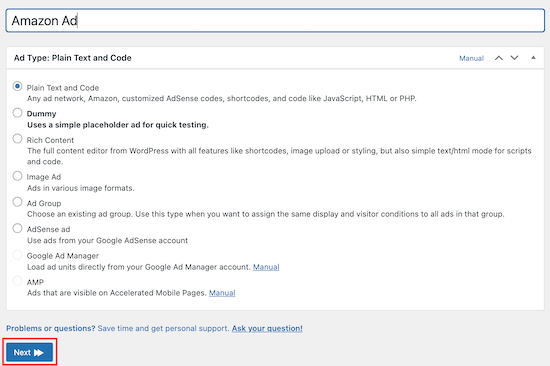 Danach fügen Sie Ihren Amazon-Anzeigencode ein, den Sie zuvor erstellt haben.
Danach fügen Sie Ihren Amazon-Anzeigencode ein, den Sie zuvor erstellt haben.
Klicken Sie dann auf "Weiter".
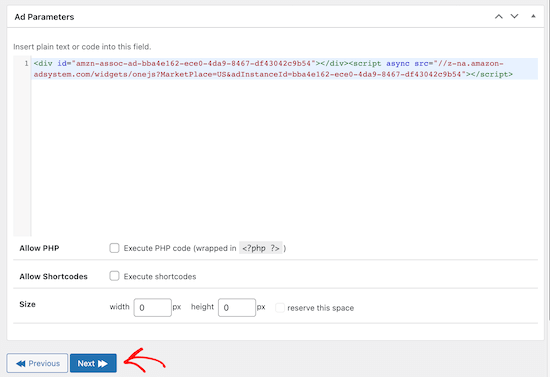 Auf dem nächsten Bildschirm können Sie wählen, ob Sie die Anzeige für einige Benutzer und Seiten ausblenden möchten. Wir belassen es jedoch bei den Standardeinstellungen. Klicken Sie danach auf "Weiter". Jetzt wählen wir aus, wo unsere Amazon-Anzeigen angezeigt werden sollen.
Auf dem nächsten Bildschirm können Sie wählen, ob Sie die Anzeige für einige Benutzer und Seiten ausblenden möchten. Wir belassen es jedoch bei den Standardeinstellungen. Klicken Sie danach auf "Weiter". Jetzt wählen wir aus, wo unsere Amazon-Anzeigen angezeigt werden sollen.
Sie haben mehrere Optionen zur Auswahl, einschließlich vor, nach und innerhalb Ihres Inhalts.
Sie haben auch die Möglichkeit, Amazon-Anzeigen in Ihrer Seitenleiste anzuzeigen. Wir werden "Nach dem Inhalt" auswählen. Sie können jedoch die Option wählen, die für Ihre Website am besten geeignet ist.
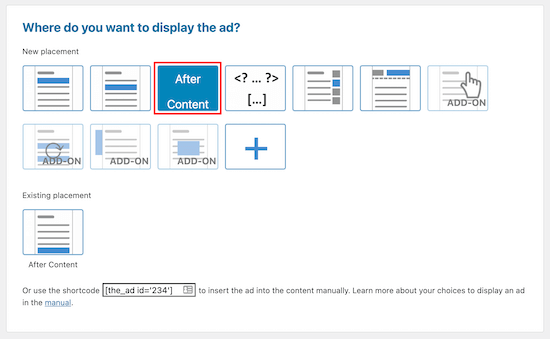 Sobald Sie Ihre Anzeigeoption ausgewählt haben, wird Ihre Anzeige nun im vorderen Bereich Ihrer Website angezeigt.
Sobald Sie Ihre Anzeigeoption ausgewählt haben, wird Ihre Anzeige nun im vorderen Bereich Ihrer Website angezeigt.
Methode 2. Hinzufügen von Amazon Affiliate-Links in WordPress
Affiliate-Websites funktionieren ein wenig anders als Sites, die nur durch Display-Anzeigen monetarisiert werden. Beim Affiliate-Marketing erhalten Sie eine Provision, wenn ein Besucher auf Ihren Link klickt und ein Produkt kauft. Das Hinzufügen von Amazon-Affiliate-Links zu Ihrer Website ist mit Hilfe des richtigen Plugins einfach.
Wir empfehlen die Verwendung von Pretty Links oder Thirsty Affiliates. Dies sind zwei der besten Affiliate-Marketing-Plugins für WordPress. Als erstes müssen Sie das Plugin installieren und aktivieren.
Wir werden Pretty Links verwenden. Sie können aber auch Thirsty Affiliates wählen. Weitere Details finden Sie in unserer Anleitung zur Installation eines WordPress-Plugins.
Nach der Aktivierung haben Sie einen neuen Menüpunkt in Ihrem WordPress-Dashboard mit der Bezeichnung Pretty Links. Bevor Sie einen Affiliate-Link in Pretty Links erstellen, müssen Sie zu Ihrem Amazon Associates Dashboard gehen und einen Link erstellen.
Sobald Sie sich in Ihrem Dashboard befinden, navigieren Sie zu Produktverknüpfung " Produktlinks
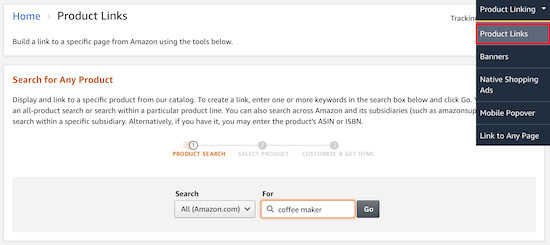 Hier können Sie nach dem Produkt suchen, für das Sie einen Link erstellen möchten. Wenn Sie das Produkt gefunden haben, klicken Sie auf "Link holen".
Hier können Sie nach dem Produkt suchen, für das Sie einen Link erstellen möchten. Wenn Sie das Produkt gefunden haben, klicken Sie auf "Link holen".
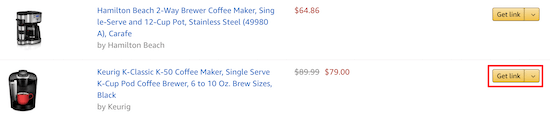 Als nächstes müssen Sie den Link-Code kopieren. Klicken Sie dazu auf den Navigationspunkt "Nur Text" und dann auf das Optionsfeld "Kurzlink".
Als nächstes müssen Sie den Link-Code kopieren. Klicken Sie dazu auf den Navigationspunkt "Nur Text" und dann auf das Optionsfeld "Kurzlink".
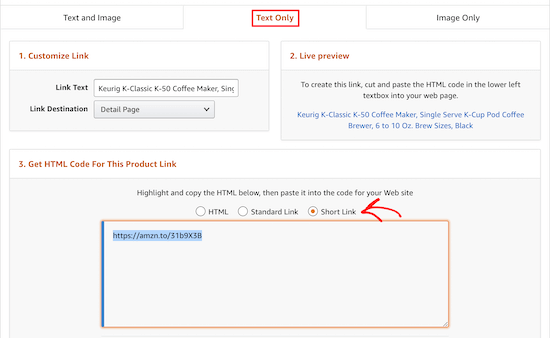 Daraufhin wird der Affiliate-Link angezeigt, den Sie kopieren müssen. Gehen Sie nun zurück zu Ihrem WordPress-Dashboard und navigieren Sie zu Pretty Links " Add New
Daraufhin wird der Affiliate-Link angezeigt, den Sie kopieren müssen. Gehen Sie nun zurück zu Ihrem WordPress-Dashboard und navigieren Sie zu Pretty Links " Add New
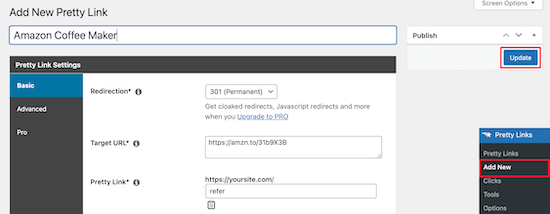 Als nächstes müssen Sie Ihren Link benennen, Ihre Ziel-URL hinzufügen und Ihren Link erstellen.
Als nächstes müssen Sie Ihren Link benennen, Ihre Ziel-URL hinzufügen und Ihren Link erstellen.
Ihre Ziel-URL ist der Link, den Sie aus Ihrem Amazon Associates-Konto kopiert haben. Der "Pretty Link" ist die verkürzte URL, die Sie stattdessen verwenden möchten. Stellen Sie außerdem sicher, dass Sie eine 301-Weiterleitung wählen.
Nachdem Sie Ihre Änderungen vorgenommen haben, klicken Sie auf "Aktualisieren", um den Link zu speichern. Jetzt können Sie Ihren Affiliate-Link zu Ihrem Inhalt hinzufügen. Öffnen Sie eine WordPress-Seite oder einen Beitrag.
Markieren Sie im Beitragseditor den Text, den Sie verlinken möchten, und kopieren Sie Ihren Affiliate-Link von oben.
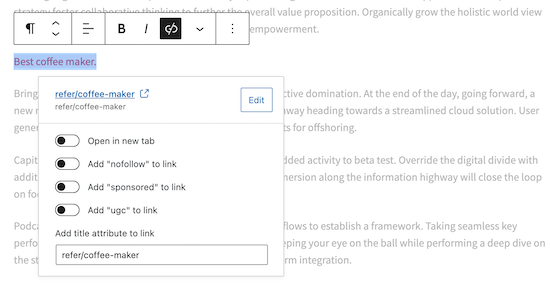 Wenn Ihre Leser nun auf den Link klicken, werden sie zu dem Produkt im Amazon-Shop weitergeleitet.
Wenn Ihre Leser nun auf den Link klicken, werden sie zu dem Produkt im Amazon-Shop weitergeleitet.
Wenn sie das Produkt kaufen, dann erhalten Sie eine Provision. Um mehr über Affiliate-Marketing zu erfahren, lesen Sie unseren ultimativen Affiliate-Marketing-Leitfaden für Anfänger.
Methode 3. Hinzufügen von Amazon Popup-Anzeigen in WordPress
Eine weitere einzigartige Möglichkeit, Amazon-Anzeigen zu Ihrer Website hinzuzufügen, ist mit einem Popup
Sie haben die vollständige Kontrolle darüber, wann und wie das Popup auf Ihrer Website angezeigt wird. Sie können die Popups sogar basierend auf dem Benutzerverhalten, dem Standort, der angezeigten Seite und mehr personalisieren. Der einfachste Weg, Amazon Popup-Anzeigen hinzuzufügen, ist die Verwendung von OptinMonster.
Es ist eines der besten WordPress-Plugins zur Lead-Generierung auf dem Markt und wird von über 1,2 Millionen Websites genutzt. Es ermöglicht Ihnen, alle Arten von Popups einfach zu Ihrer WordPress-Website hinzuzufügen. Zunächst müssen Sie das OptinMonster-Plugin auf Ihrer WordPress-Website installieren und aktivieren.
Das Plugin fungiert als Verbindungsglied zwischen Ihrer WordPress-Website und der OptinMonster-Software. Sobald Sie das Plugin aktiviert und installiert haben, klicken Sie auf den Menüpunkt "OptinMonster" in Ihrer WordPress-Adminleiste.
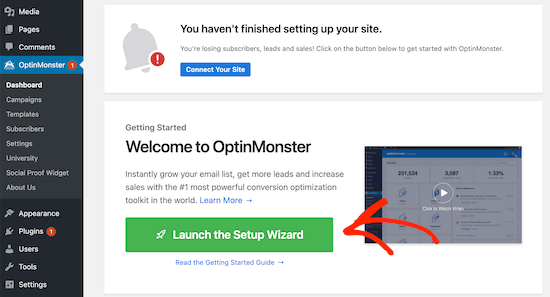 Danach müssen Sie Ihre Seite mit OptinMonster verbinden, indem Sie auf 'Launch the Setup Wizard' klicken.
Danach müssen Sie Ihre Seite mit OptinMonster verbinden, indem Sie auf 'Launch the Setup Wizard' klicken.
Hier können Sie sich mit einem bestehenden Konto verbinden oder Ihr kostenloses Konto beantragen.
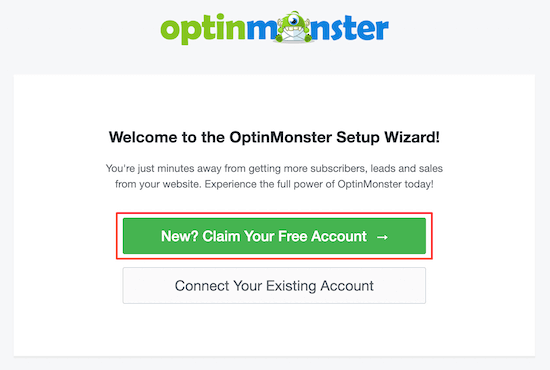 Nachdem Sie den Einrichtungsassistenten durchlaufen haben, wird Ihre WordPress-Seite mit OptinMosnter verbunden.
Nachdem Sie den Einrichtungsassistenten durchlaufen haben, wird Ihre WordPress-Seite mit OptinMosnter verbunden.
Um mit der Erstellung einer Popup-Anzeige zu beginnen, navigieren Sie zu OptinMonster " Kampagnen
Klicken Sie dann auf "Neu hinzufügen", um eine neue Kampagne zu erstellen.
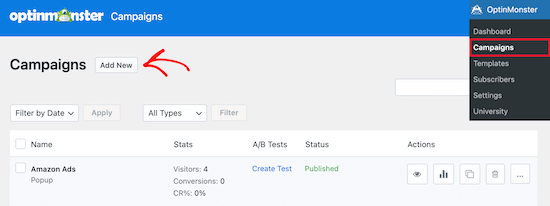 Wählen Sie danach den Kampagnentyp 'Popup'. Wählen Sie als nächstes die Kampagnenvorlage. Wir wählen die "Canvas"-Vorlage, da wir damit eine leere Vorlage haben, in die wir unseren Amazon-Anzeigencode einfügen können.
Wählen Sie danach den Kampagnentyp 'Popup'. Wählen Sie als nächstes die Kampagnenvorlage. Wir wählen die "Canvas"-Vorlage, da wir damit eine leere Vorlage haben, in die wir unseren Amazon-Anzeigencode einfügen können.
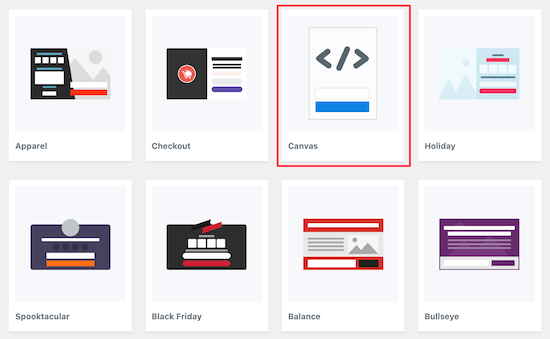 Geben Sie dann den Namen Ihrer Kampagne ein und klicken Sie auf "Start Building". Der Name Ihrer Kampagne wird nicht in Ihrem Entwurf erscheinen, sondern dient als Gedächtnisstütze.
Geben Sie dann den Namen Ihrer Kampagne ein und klicken Sie auf "Start Building". Der Name Ihrer Kampagne wird nicht in Ihrem Entwurf erscheinen, sondern dient als Gedächtnisstütze.
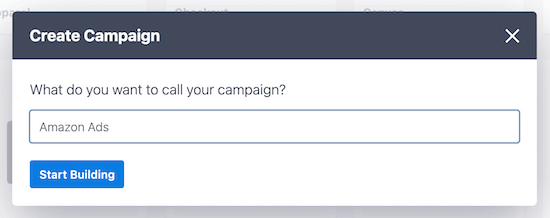 Dadurch wird die OptinMonster-App geöffnet, in der Sie das Aussehen Ihres Popups anpassen können. Sie werden nicht so viele visuelle Änderungen vornehmen. Stattdessen werden Sie den Amazon-Anzeigencode, den Sie zuvor generiert haben, kopieren und einfügen.
Dadurch wird die OptinMonster-App geöffnet, in der Sie das Aussehen Ihres Popups anpassen können. Sie werden nicht so viele visuelle Änderungen vornehmen. Stattdessen werden Sie den Amazon-Anzeigencode, den Sie zuvor generiert haben, kopieren und einfügen.
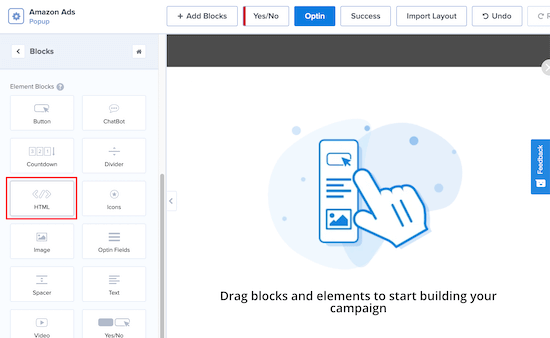 Klicken Sie zunächst auf "Blöcke", wählen Sie dann den "HTML"-Block aus und ziehen Sie ihn herüber.
Klicken Sie zunächst auf "Blöcke", wählen Sie dann den "HTML"-Block aus und ziehen Sie ihn herüber.
Fügen Sie im Feld "HTML-Element bearbeiten" Ihren Amazon-Anzeigencode ein. Er wird automatisch im Editor angezeigt.
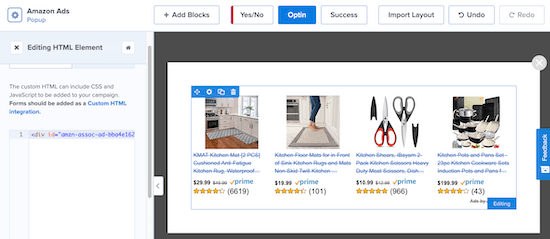 Sie können Ihr Popup weiter anpassen, indem Sie neue Blöcke, Überschriften, Text und mehr hinzufügen.
Sie können Ihr Popup weiter anpassen, indem Sie neue Blöcke, Überschriften, Text und mehr hinzufügen.
Wenn Sie mit dem Aussehen Ihres Popups zufrieden sind, klicken Sie auf "Speichern" und dann auf die Registerkarte "Anzeigeregeln".
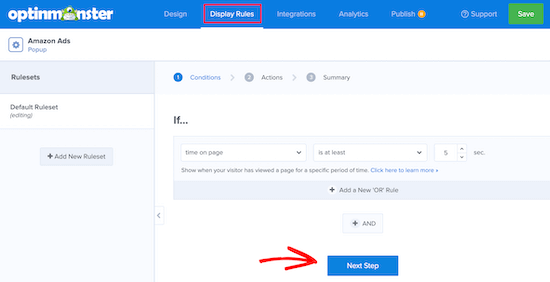 Hier legen Sie die Anzeigeoptionen für das Popup fest. Die Standardeinstellung ist, dass das Popup angezeigt wird, wenn ein Besucher mindestens 5 Sekunden auf der Seite verweilt hat. Sie können dies jedoch anpassen, wenn der Zeitraum kürzer oder länger sein soll. Klicken Sie anschließend auf "Nächster Schritt".
Hier legen Sie die Anzeigeoptionen für das Popup fest. Die Standardeinstellung ist, dass das Popup angezeigt wird, wenn ein Besucher mindestens 5 Sekunden auf der Seite verweilt hat. Sie können dies jedoch anpassen, wenn der Zeitraum kürzer oder länger sein soll. Klicken Sie anschließend auf "Nächster Schritt".
Auf dem nächsten Bildschirm können Sie die Standardoptionen beibehalten.
Wenn Sie möchten, können Sie Animationen oder Soundeffekte hinzufügen. Wenn Sie fertig sind, klicken Sie auf "Nächster Schritt".
Auf der Seite "Zusammenfassung" können Sie überprüfen, ob Ihre Anzeigeeinstellungen korrekt sind.
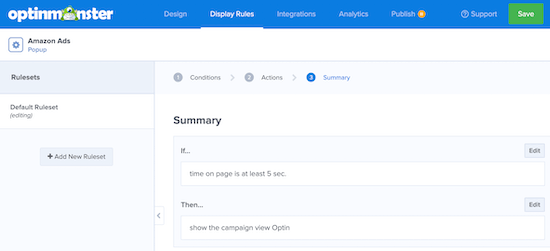 Wechseln Sie danach auf die Registerkarte "Veröffentlichen" und schalten Sie den "Veröffentlichungsstatus" von "Entwurf" auf "Veröffentlichen" um. Klicken Sie dann auf "Speichern" und verlassen Sie den Bildschirm.
Wechseln Sie danach auf die Registerkarte "Veröffentlichen" und schalten Sie den "Veröffentlichungsstatus" von "Entwurf" auf "Veröffentlichen" um. Klicken Sie dann auf "Speichern" und verlassen Sie den Bildschirm.
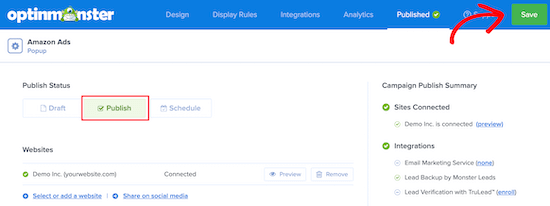 Ihr Amazon-Anzeigen-Popup ist nun live auf Ihrer Website und wird für Besucher nach dem zuvor festgelegten Zeitraum angezeigt. Das Beste an OptinMonster ist, dass es eines der wenigen WordPress-Popup-Plugins ist, das Ihnen die vollständige Kontrolle über die Personalisierung gibt.
Ihr Amazon-Anzeigen-Popup ist nun live auf Ihrer Website und wird für Besucher nach dem zuvor festgelegten Zeitraum angezeigt. Das Beste an OptinMonster ist, dass es eines der wenigen WordPress-Popup-Plugins ist, das Ihnen die vollständige Kontrolle über die Personalisierung gibt.
Die Anzeigeregeln sind extrem leistungsfähig, und Sie können damit mehrere Amazon-Anzeigen anzeigen, die auf verschiedene Bereiche Ihrer Website ausgerichtet sind. Wir hoffen, dass dieser Artikel Ihnen geholfen hat, Amazon-Anzeigen zu WordPress hinzuzufügen.